Táboa de contidos
Traballamos principalmente con datos en Excel. Ao calcular datos en Excel, moitas veces atopamos situacións nas que necesitamos extraer datos dunha folla de traballo a outra no mesmo ficheiro de Excel. Podemos facelo facilmente. Aquí explicamos eses métodos.
Aquí, introducimos un conxunto de datos sobre o mes de xaneiro de Prezos das froitas na ficha Prezo de xaneiro . Referirémonos a esta folla con outra Folla de referencia . Aquí Prezo de xaneiro é a nosa folla de orixe e Folla de referencia é a nosa folla de destino.
Descargar o libro de prácticas
Descarga esta folla de prácticas para facer exercicio mentres lees este artigo.
Consulta outra folla en Excel.xlsx
3 métodos para facer referencia a outra folla en Excel
1. Referencia a outra folla - Crear unha fórmula
Podemos crear fórmulas que farán referencia a unha cela nunha folla de traballo diferente da folla na que está a traballar.
📌 Pasos:
- Seleccione a cela onde debe ir a fórmula. Na nosa Folla de referencia seleccione Cela B3 .

- Prema o signo de igual (=) .
- A continuación, prema en a folla de orixe.

- Veremos a fórmula na barra de fórmulas.
- Agora seleccione a cela á que queremos facer referencia aos datos. Aquí seleccionaremos Cela B4 .

- Despois diso, veremos que a fórmulaa barra está actualizada.
- Despois prema Intro .
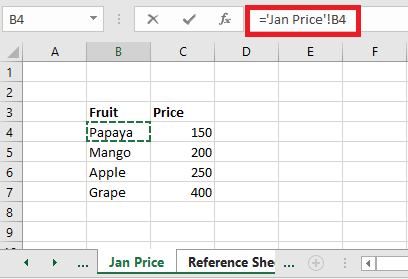
- Finalmente, veremos que estamos na nosa folla de destino cos datos desexados.
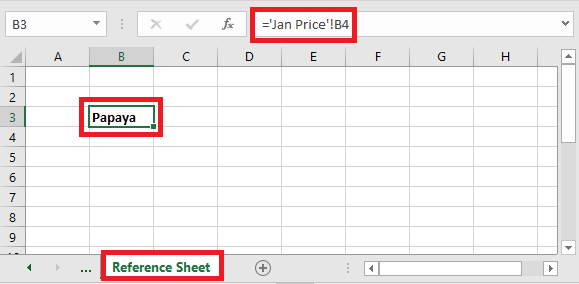 Nota:
Nota:
O nome da folla sempre terá un signo de admiración ao final. Isto é seguido do enderezo da cela.
Sheet_name!Cell_address
Se a folla de datos fonte se chama Jan, será
=Jan!B4 Como o nome da nosa folla de orixe contén espazos, a referencia á folla aparecerá entre comiñas simples.
='Jan Price'!B4 Se o valor cambia na folla de orixe, entón o valor desta cela tamén cambiará.
Agora podes arrastrar esa fórmula ata as celas B3 e D6 para facer referencia aos valores das celas correspondentes da folla de cálculo de orixe.
Lecturas similares:
- Nome da folla de Excel en fórmula dinámica (3 enfoques)
- Absoluto Referencia en Excel (con exemplos)
- Diferentes tipos de referencias de cela en Excel (con exemplos)
2. Referencia a outra folla: unha Fórmula de matriz
Facemos referencia a outra folla usando unha fórmula de matriz. Cando necesitemos referirnos a un rango de datos dunha ollada, utilizaremos unha fórmula matricial.
📌 Pasos:
- Primeiro, selecciona o intervalo na nosa folla de destino Referencia2 .
- Seleccionamos B3 a C6 .
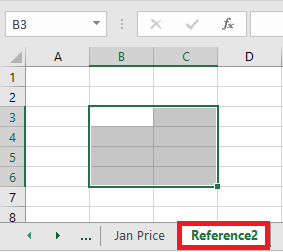
- Preme igual (=)asina .
- Despois fai clic na folla de orixe.

- Veremos a fórmula na barra de fórmulas.

- Agora seleccione as celas ás que queremos facer referencia. Aquí seleccionaremos as celas B4 a C7 .
- Veremos a fórmula na barra de fórmulas.
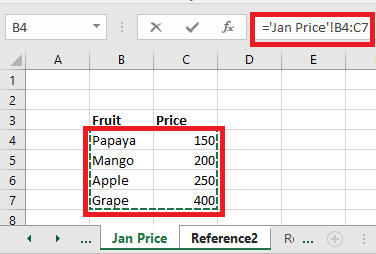
- Agora preme Ctrl+Maiús+Intro xa que é unha función matricial. E remitiremos os nosos datos á folla de destino.

3. Referencia a outra folla de traballo - Valor da cela
Este método é ideal cando se fai referencia a unha cela/intervalo dunha folla de traballo diferente dentro do mesmo Excel. Require crear un nome na folla de orixe. Despois diso, podemos usar ese nome para vincular a folla de orixe á nosa folla de destino.
📌 Pasos:
- En primeiro lugar, seleccione a cela/intervalo dos datos de orixe.
- Desde a cinta vai á barra Fórmula .
- Fai clic en Nomes definidos e mira un menú despregable .
- No menú despregable , obteremos Define nome e aparecerá un novo menú despregable .
- No último menú despregable seleccione Definir nome .

- Teremos unha Emerxente .
- En Nome pon un nome que será o noso nome de referencia no futuro.
- Aquí poñemos Prezo como nome e despois prememos Aceptar .

- Despois vai á nosa folla de destino e pon unha suma e un nome.
- A fórmula pasa a ser,
=SUM(Price) 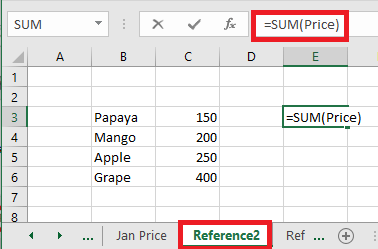
- Despois de premer Intro obteremos a suma do intervalo seleccionado.

Cousas para recordar
Cando use unha matriz, debe premer Ctrl+Maiús+Intro en lugar de só Introducir . Ao usar o Valor da cela os nomes do método deben ser únicos.
Conclusión
Discutimos en detalle o tres métodos para facer referencia a outra folla en Excel. Describimos facilmente eses métodos con conxuntos de datos e imaxes.

